
из электронной библиотеки / 45394347514957.pdf
.pdf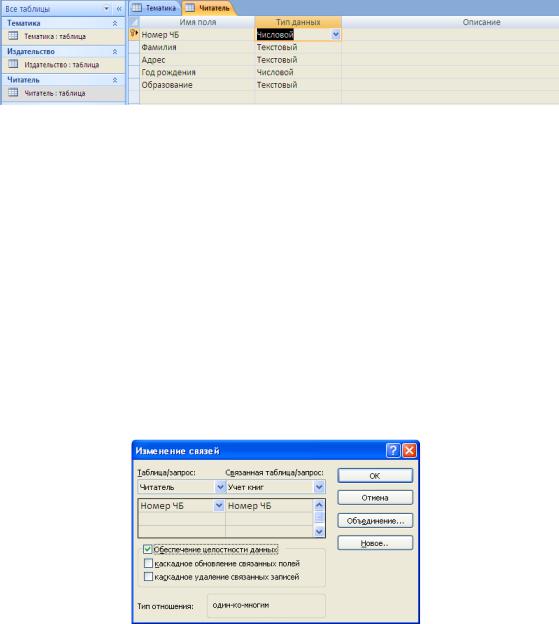
перейти в режим Конструктора и внести названия и типы полей таблицы «Читатель»:
-для поля Год рождения в разделе Свойства поля на закладке Общие внести соответствующее ограничение целостности в строку Условие на значение;
-так как поле Образование должно быть представлено в виде списка, поэтому для его создания выберите тип данных Мастер подстановок. Затем в появившемся окне необходимо выбрать опцию Будет введен фиксированный набор значений, далее, отвечая на вопросы Мастера, ввести значения элементов списка;
в разделе Свойства поля на закладке Общие для введенных полей установить соответствующие характеристики индексируемости и обязательности;
внести данные в таблицу «Читатель».
4.Аналогично создать таблицы «Издательство», «Книги», «Учет книг», учитывая характеристики полей в соответствующих таблицах, и внести данные. Обратите внимание, в каком порядке создавались таблицы и вносились в них данные!
5.Схема данных:
на закладке Работа с базами данных с помощью кнопки Схема данных вызвать схему данных и поместить на неѐ все имеющиеся таблицы.
Вслучае использования Мастера подстановок, реализующего связи между таблицами, на Схеме данных уже будут отображены связи между таблицами (в противном случае, с помощью мыши установить связи между таблицами по одинаковым по смыслу полям). Для каждой связи вызвать команду Изменение связи и в появившемся окне установить флажок Обеспечение целостности данных:
Внешний вид схемы данных должен быть следующий:
241
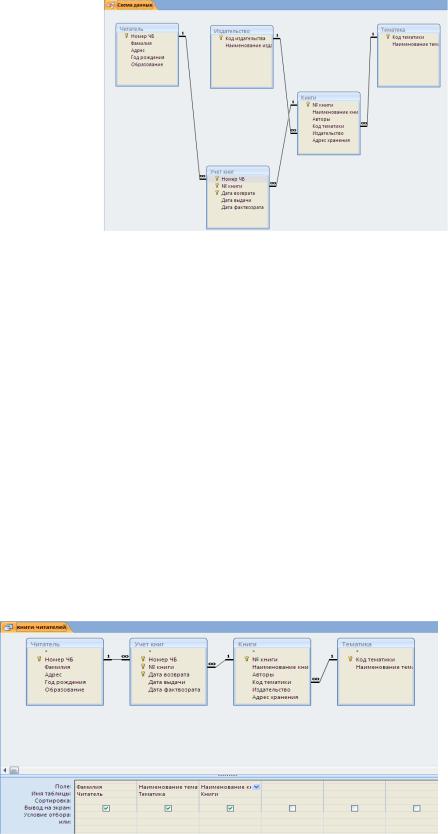
6.Создание форм:
Экранные формы позволяют организовать наглядную и удобную работу с базой данных, состоящей из большого количества связанных таблиц реляционной базы данных. Имеющийся в системе Мастер разработки экранных форм позволяет легко создавать экранные формы нескольких видов (простые - для работы с данными одной таблицы, более сложные - для работы с несколькими таблицами с использованием подчиненных форм).
на закладке Создание с помощью кнопки Форма создать формы для каждой таблицы, улучшая внешний вид каждой формы при использовании закладки
Формат.
7.Создание отчета Пусть требуется создать отчет по читателям и темам с итогами (число выданных
книг) по читателям и темам. Для реализации отчета необходимо выбрать из базы данных соответствующие данные, то есть создать запрос:
на закладке Создание с помощью кнопки Конструктор запросов создать новый запрос и сохранить под именем «Книги читателя»;
поместить в созданный запрос те таблицы, сведения из которых необходимы для будущего отчета, и выбрать из этих таблиц соответствующие поля:
проверить правильность работы запроса с помощью закладки Конструктор и
команды Выполнить;
на закладке Создание с помощью кнопки Мастер отчетов создать простой настраиваемый отчет на основе запроса «Книги читателей». При работе с Мастером отчетов необходимо установить следующие уровни группировки:
242
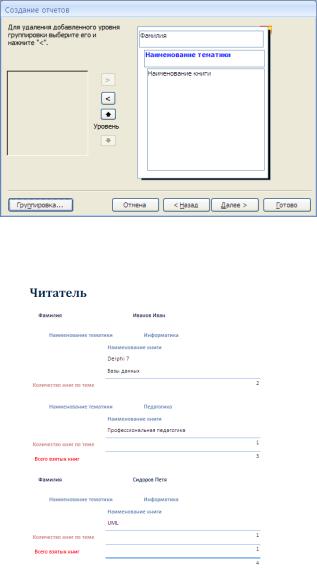
для добавления итогов откройте созданный отчет в Режиме макета и на закладке Формат в списке Итоги выберите Количество значений. Таким образом, общий вид отчета должен быть следующим:
8.Элементы администрирования базы данных
В MicroSoft Office Access 2007 предусмотрена улучшенная модель безопасности, которая упрощает процесс защиты базы данных и ее открытия с включенной защитой. Примечание: хотя предлагаемые методы повышают уровень безопасности, наилучший способ защиты данных — хранение таблиц на специальном сервере (например, на компьютере, на котором выполняется Службы Microsoft Windows SharePoint Services 3.0) и хранение форм и отчетов на локальных компьютерах или в общих сетевых ресурсах. Cредства обеспечения безопасности в Office Access 2007:
Шифрование базы данных паролем. В средстве шифрования, доступном в MicroSoft Office Access 2007, объединены и усовершенствованы два предыдущих средства — применение паролей и шифрование базы данных. При использовании пароля базы данных для шифрования базы данных эти данные становятся недоступны для других средств, и другие пользователи вынуждены вводить пароль, чтобы получить доступ к этой базе данных. Для шифрования в Access 2007 используется более эффективный алгоритм, чем в более ранних версиях Access.
Откройте базу данных в монопольном режиме, для этого:
-щелкните значок Кнопка Office  , а затем выберите команду Открыть;
, а затем выберите команду Открыть;
243
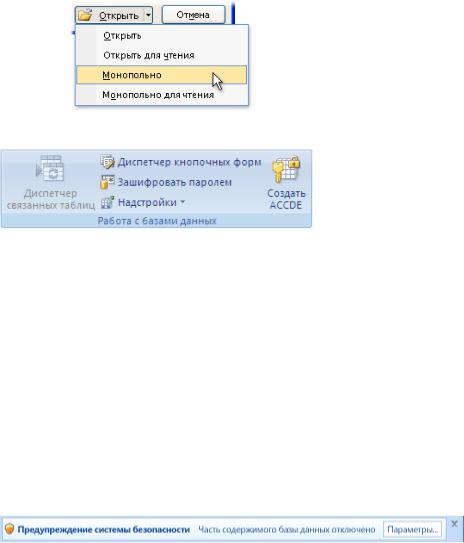
-в диалоговом окне Открытие найдите файл, который нужно открыть, и выделите его (одним щелчком);
-нажмите стрелку рядом с кнопкой Открыть и выберите вариант
Монопольно:
на закладке Работа с базами данных в группе Работа с базами данных щелкните Зашифровать паролем:
откроется диалоговое окно Задание пароля базы данных, введите пароль в поле Пароль, повторите его в поле Подтверждение и нажмите кнопку ОК;
самостоятельно изучить возможности дешифровки базы данных.
Создание резервной копии базы данных.
щелкните значок Кнопка Office  , выберите команду Управление, затем
, выберите команду Управление, затем
Резервная копия базы данных;
в появившемся окне Сохранение укажите место для сохранения резервной копии базы данных.
Упрощенное открытие баз данных.
В предыдущих версиях Access пользователю приходилось отвечать на различные предупреждающие сообщения — например о безопасности макросов и изолированном режиме. По умолчанию, если в Office Access 2007 открывается база данных, расположенная не в доверенном месте, отображается только панель сообщений.
Если файлы базы данных (как в новом формате Office Access 2007, так и в более ранних) расположены в надежном месте, например в папке или в общем сетевом ресурсе, которые указаны как надежные, они будут открываться и обрабатываться без сообщений с предупреждениями и запроса о включении или отключении содержимого. Описанная ниже последовательность шагов объясняет, как найти или создать надежное расположение, а затем добавить туда базу данных.
щелкните значок Кнопка Office  , а затем - кнопку Параметры Access. Примечание: открывать базу данных не требуется;
, а затем - кнопку Параметры Access. Примечание: открывать базу данных не требуется;
в открывшемся диалоговом окне Параметры Access выберите пункт Центр управления безопасностью и в группе Центр управления безопасностью Microsoft Office Access нажмите кнопку Параметры центра управления безопасностью;
выберите Надежные расположения, просмотрите уже созданные надежные расположения;
244
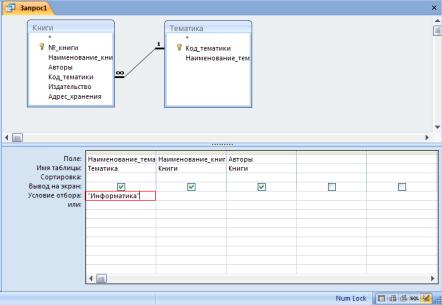
для создания нового надежного расположения используйте кнопку Добавить новое расположение, а затем укажите значения параметров в диалоговом окне
Надежное расположение Microsoft Office;
для размещения базы данных в надежном расположении можно воспользоваться проводником Windows или открыть файл в Access и сохранить его в надежном расположении;
для открытия базы данных в надежном расположении можно использовать любой привычный способ. Например, выбрать и затем дважды щелкнуть файл в проводнике Windows либо, если уже запущен Access, нажать кнопку Microsoft
Office  для поиска и открытия файла. Если база данных Office Access 2007 размещена в надежном расположении, при ее открытии работают все коды VBA, макросы и безопасные выражения. При этом не возникает необходимость решать вопросы доверия.
для поиска и открытия файла. Если база данных Office Access 2007 размещена в надежном расположении, при ее открытии работают все коды VBA, макросы и безопасные выражения. При этом не возникает необходимость решать вопросы доверия.
Индивидуальное задание
Продемонстрировать БД «Учет выдачи и возврата книг», выполненную полностью в соответствии с данной практической работой.
Практическая работа №14
Система управления базами данных Microsoft Access 2007. Анализ и изменение данных с помощью запросов
Создание запросов с параметрами
Пусть в созданной в предыдущей лабораторной работе БД «Учет выдачи и возврата книг» требуется получить сведения о книгах по определенной тематике, для этого необходимо создать запрос и в условие отбора ввести нужное значение:
В случае необходимости выдать сведения о книгах по другой тематике нужно изменить условие отбора. Для того чтобы не менять условие отбора каждый раз, можно создать запрос, в котором Наименование тематики будет параметром, запрашиваемым при выполнении, для
245
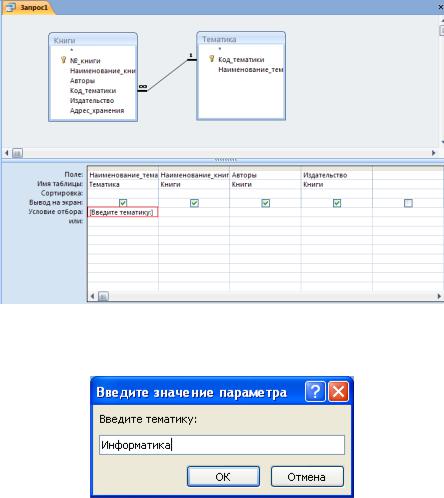
этого в строку Условие отбора для поля Наименование тематики ввести вместо конкретного значения приглашение к вводу параметра [Введите тематику:]:
После запуска такого запроса появится диалоговое окно с введенным вами приглашением к вводу параметра:
В результирующее множество запроса попадут все книги с тематикой Информатика, которые имеются в БД. Запрос может содержать не один, а несколько параметров, и все они по очереди будут запрашиваться при его выполнении.
Использование выражений в запросах с параметрами
При создании запроса часто используются выражения.
Выражение — это сочетание нескольких (или всех) из указанных элементов: встроенные или пользовательские функции, идентификаторы, операторы и константы.
246
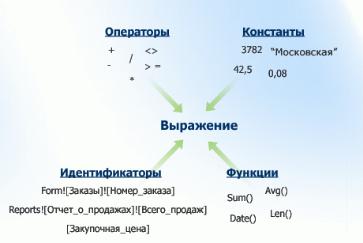
Например, следующее выражение содержит все четыре элемента:
=Sum([Закупочная цена])*0,08
В данном примере Sum() — встроенная функция, [Закупочная цена] — идентификатор, *
— математический оператор, а 0,08 — константа.
Логические операторы
Логические операторы применяются для объединения двух логических значений и возврата значения «истина», «ложь» или null.
|
Оператор |
|
|
|
Назначение |
|
|
|
Пример |
|
|
|
|
|
|
|
|
|
|||
|
|
|
|
|
|
|
|
|
|
|
|
And |
|
|
|
Возвращает |
|
|
|
Выражение1 |
|
|
|
|
|
|
значение «истина», |
|
|
|
And |
|
|
|
|
|
|
если Выражение1 и |
|
|
|
Выражение2 |
|
|
|
|
|
|
Выражение2 |
|
|
|
|
|
|
|
|
|
|
истинны. |
|
|
|
|
|
|
|
|
|
|
|
|
|
|
|
|
|
|
|
|
|
|
|
|
|
|
|
|
Or |
|
|
|
Возвращает |
|
|
|
Выражение1 Or |
|
|
|
|
|
|
значение «истина», |
|
|
|
Выражение2 |
|
|
|
|
|
|
|
|
|
|
||
|
|
|
|
|
если Выражение1 |
|
|
|
|
|
|
|
|
|
|
|
|
|
|
|
|
|
|
|
|
|
или Выражение2 |
|
|
|
|
|
|
|
|
|
|
|
|
|
|
|
|
|
|
|
|
|
истинны. |
|
|
|
|
|
|
|
|
|
|
|
|
|
|
|
|
|
|
|
|
|
|
|
|
|
|
|
|
Eqv |
|
|
|
Возвращает |
|
|
|
Выражение1 |
|
|
|
|
|
|
значение «истина», |
|
|
|
Eqv |
|
|
|
|
|
|
если Выражение1 и |
|
|
|
Выражение2 |
|
|
|
|
|
|
Выражение2 |
|
|
|
|
|
|
|
|
|
|
истинны или |
|
|
|
|
|
|
|
|
|
|
Выражение1 и |
|
|
|
|
|
|
|
|
|
|
Выражение2 ложны. |
|
|
|
|
|
247
|
Not |
|
|
|
Возвращает |
|
|
|
Not Выражение |
|
|
|
|
|
|
|
|
|
|||
|
|
|
|
|
|
|
|
|||
|
|
|
|
|
значение «истина», |
|
|
|
|
|
|
|
|
|
|
|
|
||||
|
|
|
|
|
если выражение |
|
|
|
|
|
|
|
|
|
|
ложно. |
|
|
|
|
|
|
|
|
|
|
|
|
|
|
|
|
|
Xor |
|
|
|
Возвращает |
|
|
Выражение1 |
|
|
|
|
|
|
|
значение «истина», |
|
|
Xor |
|
|
|
|
|
|
|
если истинно |
|
|
Выражение2 |
|
|
|
|
|
|
|
Выражение1 или |
|
|
|
|
|
|
|
|
|
|
Выражение2 (но не |
|
|
|
|
|
|
|
|
|
|
оба выражения). |
|
|
|
|
|
Специальные операторы
Принципы использования специальных операторов для возвращения значения «истина» или «ложь» представлены в следующей таблице.
|
Оператор |
|
|
|
Назначение |
|
|
|
Пример |
|
|
|
|
|
|
|
|
|
|||
|
|
|
|
|
|
|
|
|||
|
|
|
|
|
|
|
|
|
|
|
|
|
|
|
|
|
|
|
|
|
|
|
Is Null или Is Not Null |
|
|
|
Определяет, |
|
|
Поле1 Is Not Null |
|
|
|
|
|
|
|
является ли |
|
|
|
|
|
|
|
|
|
|
значение |
|
|
|
|
|
|
|
|
|
|
Null или не |
|
|
|
|
|
|
|
|
|
|
Null. |
|
|
|
|
|
|
|
|
|
|
|
|
|
|
|
|
|
|
|
|
|
|
|
|
|
|
|
|
Like «шаблон» |
|
|
|
Сопоставляет |
|
|
|
Поле1 Like "инструк*" |
|
|
|
|
|
|
строковые |
|
|
|
|
|
|
|
|
|
|
|
|
|
|
||
|
|
|
|
|
значения с |
|
|
|
|
|
|
|
|
|
|
помощью |
|
|
|
|
|
|
|
|
|
|
логических |
|
|
|
|
|
|
|
|
|
|
операторов ? |
|
|
|
|
|
|
|
|
|
|
и *. |
|
|
|
|
|
|
|
|
|
|
|
|
|
|
|
|
|
|
|
|
|
|
|
|
|
|
|
|
Between значение1 And |
|
|
|
Определяет, |
|
|
Поле1 Between 1 And 10 |
|
|
|
значение2 |
|
|
|
попадает ли |
|
|
- ИЛИ - |
|
|
|
|
|
|
|
числовое |
|
|
Поле1 Between #07-01-07# And |
|
|
|
|
|
|
|
значение или |
#12-31-07# |
|
|||
|
|
|
|
|
значение |
|
|
|
|
|
|
|
|
|
|
даты в |
|
|
|
|
|
|
|
|
|
|
указанный |
|
|
|
|
|
|
|
|
|
|
диапазон. |
|
|
|
|
|
248
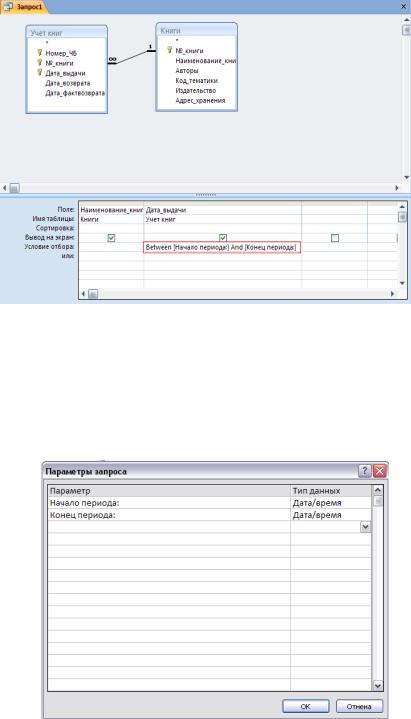
|
In(значение1,значение2...) |
|
|
|
Определяет, |
|
|
|
Поле1 |
In |
|
|
|
|
|
|
|
|
|
||||
|
|
|
|
|
входит ли |
|
|
|
("красный","зеленый","синий") |
|
|
|
|
|
|||||||||
|
|
|
|||||||||
|
|
|
|
|
значение в |
|
|
|
- OR - |
|
|
|
|
|
|
|
набор |
|
|
|
Поле1 |
In (1,5,7,9) |
|
|
|
|
|
|
значений. |
|
|
|
|
|
|
|
|
|
|
|
|
|
|
|
|
|
|
|
|
|
|
|
|
|
|
|
|
|
|
Выражения можно использовать и в запросах с параметрами, например, запрос по выборке книг, выданных в определенный период, будет выглядеть следующим образом:
При вводе значений параметров типа Дата необходимо контролировать значения дат, для этого вызовите окно Параметры запроса (контекстное меню на свободном поле верхней панели запроса/ Параметры или Конструктор/ Показать или скрыть/ Параметры). В столбец Параметр введите значение параметра точно так, как он определен в условии отбора. В столбце Тип данных выберите из раскрывающегося списка тип Дата/время. Аналогично введите второй параметр:
249
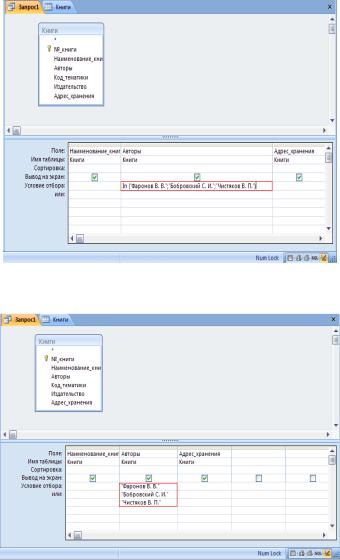
Пример использования специального оператора In. Пусть требуется отобрать книги нескольких авторов. Это можно сделать двумя способами:
1 способ
2 способ
Выражения можно формировать с помощью Построителя выражений. Это средство предоставляет удобный доступ к именам полей и элементов управления, используемым в базе данных, а также к множеству других встроенных функций, применяемых во время написания выражений.
Построитель выражений предоставляет возможность поиска и вставки компонентов выражения, которые сложно запомнить, например идентификаторов (имен полей, таблиц, форм, запросов и т. д.), а также имен и аргументов функций.
С помощью Построителя выражений можно написать выражение «с нуля» или выбрать одно из готовых выражений для отображения номеров страниц, текущей даты, а также текущей даты и времени.
250
